
공공기관의 일부 서식 문서나 택배 송출장같은 것들을 출력하기 위해서는 전용 뷰어가 필요합니다. 우체국이나 여러 사이트 등에서 쉽게 다운받을 수 있는 오즈뷰어가 바로 그것인데 이게 단순하게 검색한다고 해서 바로 나오는 것은 아니더군요. 이번 글에서는 오즈뷰어 다운로드 및 설치에 대한 간단한 설명을 해보겠습니다.
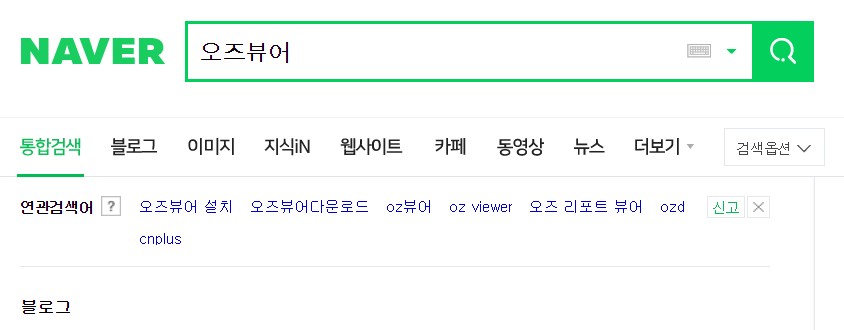
오즈뷰어는 우체국 택배와 같이 개별적인 다운로드 기능일 제공하는 곳에서 다운로드를 받을 수 있습니다. 해당 프로그램은 특정 공식 사이트에서 배포하고 있는게 아닌 것 같습니다. 우리가 흔히 쓰는 카카오톡, PDF 뷰어 등과 같이 공식 사이트에서 제공하는 다운로드 경로를 찾을 수가 없습니다.
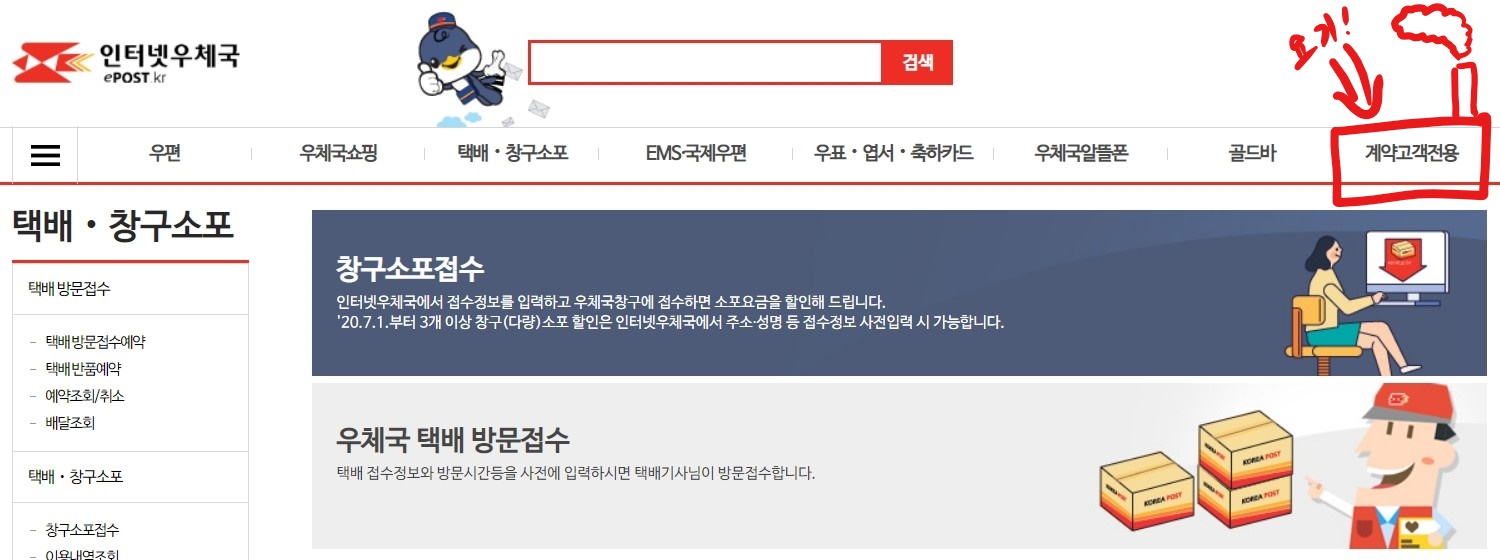


가장 쉽고 안전하게 다운로드 받을 수 있는 경로는 우체국 택배입니다. 위와 같이 우체국 택배를 네이버에서 검색 후 계약고객전용 - 설치프로그램안내 - 설치프로그램 중 오즈뷰어(OzViewer)를 클릭하여 다운받을 수 있습니다. 하지만 이것조차 귀찮으시죠?
그래서 직접 다운로드를 올려놓았습니다. 우체국 택배 사이트에서 받은 파일을 올려둡니다. 2020년 8월 18일 다운로드 버전입니다. 참고하시기 바래요.
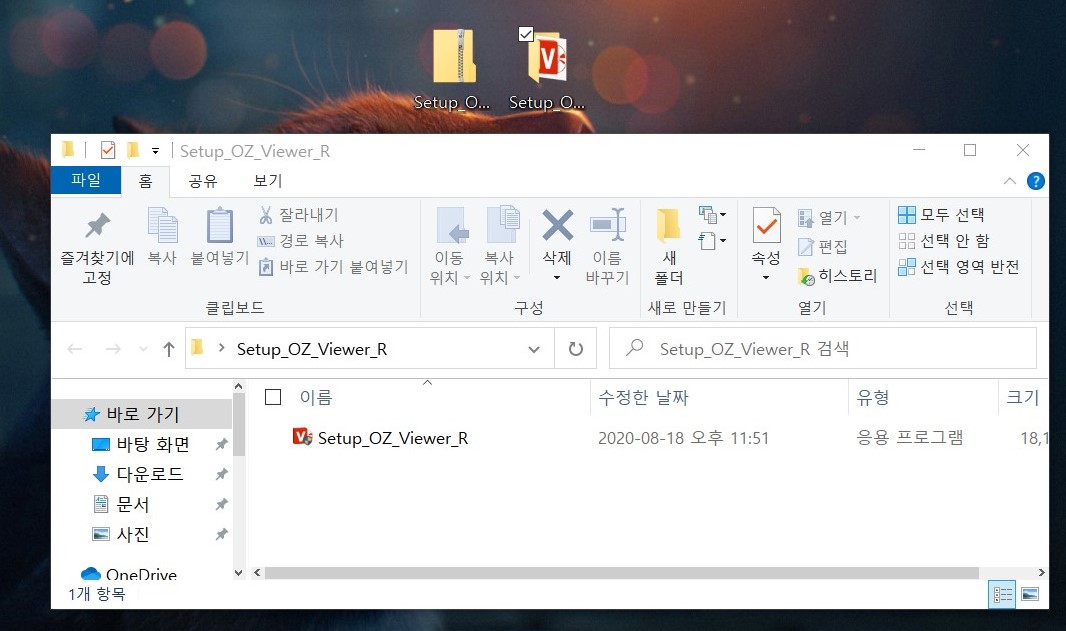

설치는 아주 간단합니다. 우체국 택배에서 제공하는 파일은 zip으로 압축되어 있습니다. 윈도우 기본 압축도 zip이라 그냥 압축풀기를 하시고 설치를 눌르시면 됩니다.
설치는 했지만 역시나 잘 안쓰는 프로그램이 내 PC에 떡하니 자리잡고 있는게 가끔은 찜찜하기도 합니다. 그래서 삭제하는 방법도 간략하게 올려봅니다. 윈 10기준입니다.
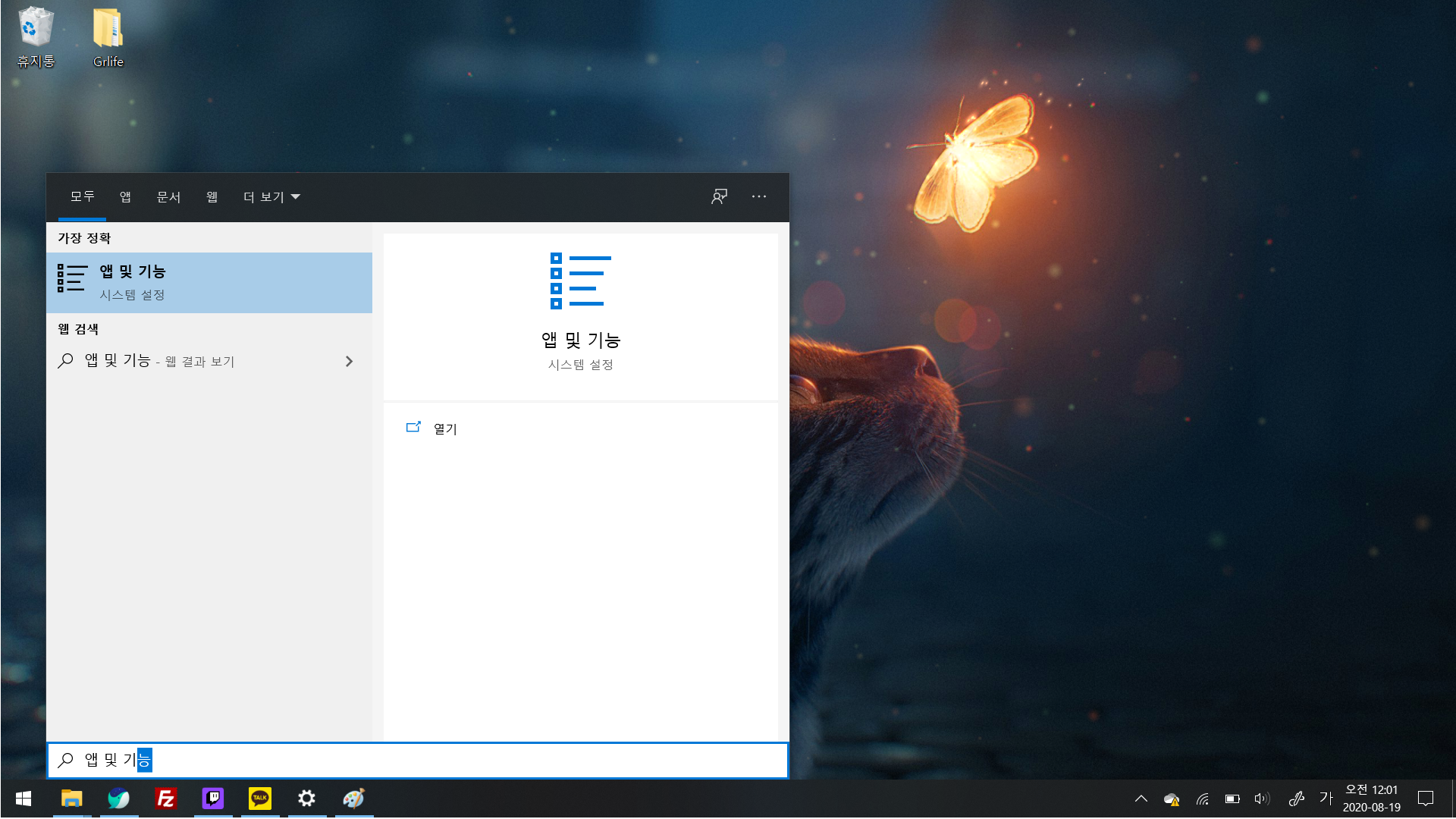
가장 빠르게 접근하는 방법 중 하나랄까...좌측 하단의 윈도우 버튼을 클릭 후 '앱 및 기능'을 입력 후 엔터를 눌러줍니다.

방금 설치했으니 설치 날짜 기준으로 정렬하면 가장 상단에 표시됩니다. OZ Viewer를 클릭하고 삭제를 눌러주면 모두 삭제할거냐고 영어로 물어보는데 OK를 눌러주면 삭제 끝! 설치나 삭제나 간단간단. 이리하여 오즈 뷰어를 모두 설치하고 삭제하였다고 전해진다...
'+ Store 04' 카테고리의 다른 글
| 베리어 차량용 방향제 픽시드몰 - 블루 씨 프레이그런스 후기 (0) | 2020.08.22 |
|---|---|
| 무비메이커 한글판 다운로드 링크 및 설치 가이드 (0) | 2020.08.20 |
| 유입경로에 대한 실험 (0) | 2020.08.18 |
| [내돈내산] 로지텍 페블 M350 마우스 리뷰 (0) | 2020.08.12 |
| 금1돈몇그램? (0) | 2020.08.11 |